DVD ke MOV - Cara Mengekstrak Film QuickTime dari DVD dengan Mudah
Saat Anda perlu mengekstrak film dari DVD untuk iPhone, iPad atau iPod, Anda harus mengonversi DVD ke QuickTime MOV. Mengapa Anda perlu mengonversi DVD ke QuickTime MOV? Manakah pilihan terbaik, MOV atau MP4? Pelajari lebih lanjut tentang manfaat mengonversi DVD ke format MOV.
Artikel tersebut juga membagikan yang terbaik DVD ke MOV konverter yang Anda dapat memperoleh kualitas video dan audio terbaik, memilih trek audio dan subtitle DVD yang diinginkan, atau bahkan mengubah parameter yang berbeda, Anda dapat mempelajari lebih detail tentang prosesnya sekarang.
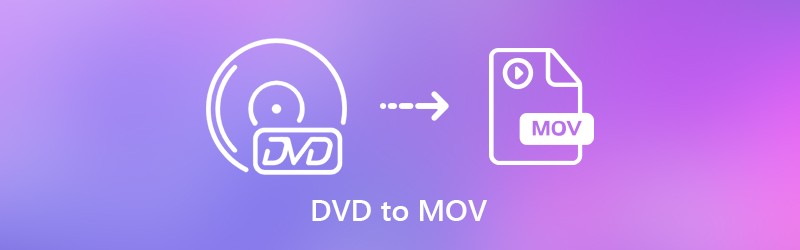
ISI HALAMAN
Bagian 1: Mengapa Anda Mengonversi DVD ke QuickTime MOV
Tentu saja, ada ratusan format video, mengapa Anda mengonversi DVD ke QuickTime MOV? Sebagai format video default Apple, QuickTime harus menjadi format video yang optimal jika Anda perlu menyalin DVD ke iPhone. Apakah ada alasan lain untuk mengonversi DVD ke MOV?
- QuickTime menyertakan plugin jelajah, yang Anda dapat memutar format video di dalam Firefox, Internet Explorer, Safari, dan lainnya.
- DSLR generasi baru tidak hanya mengambil foto diam dengan kejelasan, tetapi juga merekam video berkualitas tinggi dalam format MOV QuickTime.
- MOV menyertakan trek audio yang diinginkan, teks film, semua data media, dan lebih banyak file lainnya saat Anda mengubah file DVD ke MOV.
- Kompatibel dengan perangkat iOS Anda, Windows, Mac dan sebagian besar program pengeditan dan pemutaran video.
- Format file MOV menggunakan codec MPEG4 yang mampu memiliki format video kualitas tinggi dengan ukuran file yang kecil.
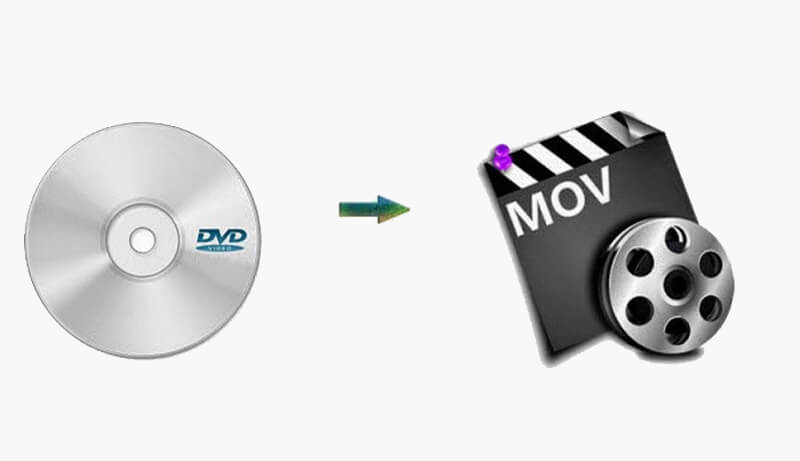
Bagian 2: Cara Mengonversi DVD ke MOV dengan Mudah
Apakah ada konverter DVD ke MOV yang mendukung trek audio dan teks film yang diinginkan? Bagaimana cara menyesuaikan file MOV untuk iPhone, iPad atau perangkat lain? Apakah ada metode untuk mengubah parameter untuk menyesuaikan codec audio dan video dengan mudah? Vidmore DVD Monster adalah konverter DVD ke MOV yang diinginkan yang menyalin disk DVD dengan kecepatan tinggi dan kualitas lossless.
- Konversikan DVD ke MOV, iPhone, iPad dan format lain yang kompatibel dengan MOV.
- Rip DVD apapun, termasuk DVD buatan sendiri maupun DVD komersial.
- Pertahankan struktur DVD, trek video / audio, menu, teks film, dan lainnya.
- Akselerasi perangkat keras canggih untuk mengonversi DVD dengan kecepatan 3x lebih cepat.
Langkah 1: Unduh dan pasang ripper DVD
Masukkan disk DVD ke dalam slot DVD dan pastikan DVD dapat dibaca oleh komputer Anda. Setelah Anda menginstal konverter DVD ke MOV, Anda dapat meluncurkan program di komputer Anda dan mengklik opsi "Ripper" untuk mengekstrak film dari disk DVD.

Langkah 2: Pilih judul DVD yang akan dikonversi
Ini akan mendeteksi semua judul disk DVD Anda. Anda dapat mengklik "View / Select Title" untuk memeriksa semua judul DVD. Anda juga dapat menilai ukuran video untuk mencari film utama dari disk DVD. Setelah itu, Anda dapat memilih judul DVD yang ingin Anda ubah.

LANGKAH 3: Pilih MOV sebagai format keluaran
Klik format file di sisi kanan judul DVD, Anda dapat memilih opsi "MOV" dari menu "Video". Anda dapat memilih "Sama seperti sumber" untuk MOV keluaran. Ada pilihan lain, seperti 4K MOV, HD MOV, 720P MOV atau SD MOV. Anda juga dapat mengonversi DVD ke format populer lainnya seperti MKV.
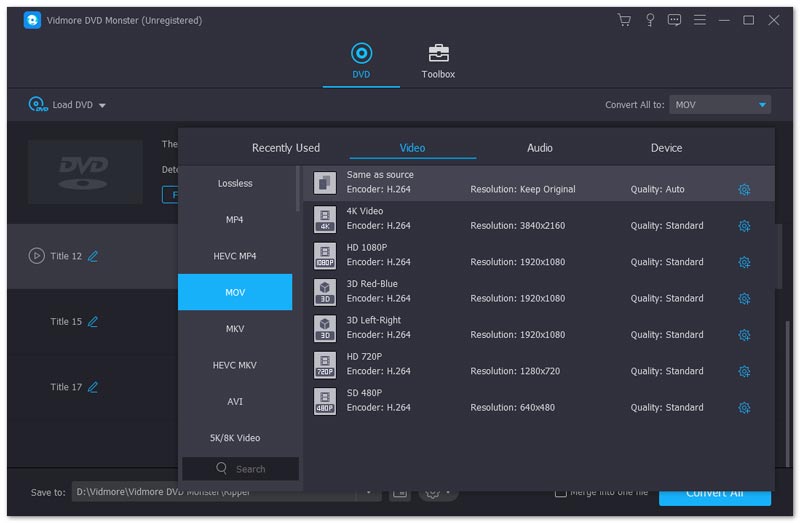
LANGKAH 4: Sesuaikan parameter MOV
Untuk mendapatkan file MOV yang diinginkan, Anda juga dapat mengubah "Kualitas video"," Video Encoder "," Frame Rate "," Video Resolution "," Bitrate "," Sample Rate "," Audio Channel "," Audio Encoder "dan banyak lagi lainnya untuk mengubah disk DVD menjadi file MOV yang sesuai.
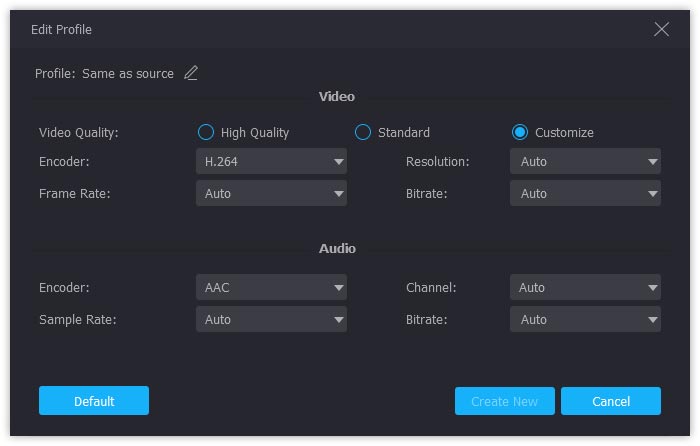
LANGKAH 5: Mengonversi DVD ke QuickTime MOV
Setelah itu, Anda dapat mengklik menu "Preferensi" dan memilih folder tujuan untuk format keluaran. Anda juga dapat mengatur "Bahasa Subtitle", "Bahasa Audio" dan juga "Aktifkan Akselerasi GPU" sebelum mengklik tombol "Rip All" untuk mengubah DVD ke MOV.
Catatan: Program ini mendukung DVD buatan sendiri dan DVD komersial. Anda dapat menggunakan proses yang sama untuk mengonversi DVD ke MOV yang diinginkan. Ini mendekripsi sebagian besar perlindungan DRM untuk sebagian besar disk DVD. (Ketahui lebih banyak tentang Pengurai sandi DVD)
Kesimpulan
Bagaimana cara mengekstrak file MOV dari disk DVD untuk iPhone atau perangkat lain? Artikel ini menjelaskan manfaat untuk mengubah disk DVD menjadi QuickTime MOV. Selain itu, Anda juga dapat menemukan yang terbaik DVD ke MOV konverter untuk mendapatkan format video yang diinginkan. Jika Anda memiliki pertanyaan tentang proses tersebut, Anda dapat membagikan detail selengkapnya di artikel.


